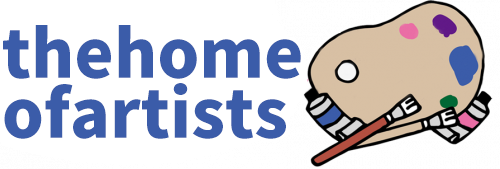Pożółkłe stare zdjęcia w szufladzie to wszystkie okazy czasu. Jednak po latach marnotrawstwa. Wiele starych zdjęć zostało uszkodzonych, a powyższe zdjęcia są nieostre. Jak możemy je naprawić?
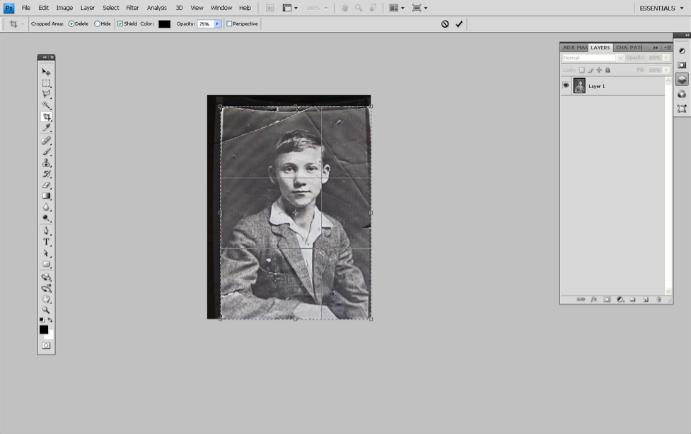
Jakiś czas temu PS naprawił stare zdjęcia pożaru. Zastanawiam się, czy nadal masz jakieś wrażenie? Przyjrzyjmy się, jak używać PS do naprawy poważnie uszkodzonych zdjęć. Oprócz korzystania z PS, aby dostosować efekt zdjęć. Możemy użyć PS do naprawy uszkodzonych starych zdjęć w pewnym wieku.
1. Przede wszystkim fragmenty należy rozdzielić na osobne warstwy. Może to ułatwić kolejne splatanie. Powiększ obraz, użyj narzędzia Lasso wielokąta, aby zaznaczyć fragmenty wzdłuż krawędzi fragmentów. I naciśnij Ctrl + J, aby skopiować obraz wybranego obszaru do nowej warstwy. Następnie wróć do warstwy tła, aby wybrać następny fragment. Następnie użyj Ctrl + J, aby umieścić go na nowej warstwie. Każdy fragment zdjęcia budujemy w warstwę. Kliknij dwukrotnie nazwę warstwy, aby nadać warstwie nazwę obrazu.
2. Kliknij ikonę oka przed warstwą tła, aby ją ukryć. Naciśnij Ctrl + T i zastosuj do nich swobodne przesunięcie. Zeskanowanego szkicu uszkodzonych zdjęć często nie trzeba już skalować. Ale musi być w dobrej pozycji i pod odpowiednim kątem. Najprostszymi punktami odniesienia dla pozycji i kąta są linie krawędzi zdjęcia lub budynki na zdjęciu itp. Po wyrównaniu ich kąty są obracane do tego samego.
3. Po zakończeniu wyrównywania grafiki naciśnij klawisze Shift + Ctrl + E, aby scalić wszystkie widoczne warstwy. Naciśnij Shift + Ctrl + U, aby odbarwić zdjęcie.
4. Następnie możesz rozpocząć prace naprawcze. Zmień nazwę połączonej warstwy na „Napraw tło” i utwórz nową warstwę o nazwie „Warstwa nakładki”. Umieść naprawioną figurę na tej nowej warstwie, tak aby zakryła pozycję wady poniżej. Wybierz narzędzie Imitacja stempla na pasku narzędzi. Na pasku menu Właściwości. Ustaw przykład na Bieżąca i Poniżej warstw. W ten sposób podczas naprawy możemy skopiować dolny obraz na górną pustą warstwę. W ten sposób osiągnięcie celu naprawy. Naciśnij klawisz ALT, spróbuj otaczającego obszaru, poluzuj go. I posmaruj nim uszkodzony obszar. Otaczający obraz próbki może być zakryty w uszkodzonym miejscu.
Ostatecznie obraz można całkowicie naprawić za pomocą narzędzi do pogłębiania i przerzedzania oraz łączenia za pomocą pędzli. W rzeczywistości ten krok zależy całkowicie od artystycznych podstaw użytkownika. Dla tych, którzy nauczyli się szkicowania, jest to bardzo prosty krok. A kluczowe jest opanowanie umiejętności posługiwania się narzędziami.
Narzędzia do pogłębiania i rozjaśniania to ekskluzywne narzędzia służące do pogłębiania lub rozjaśniania kolorów. Za ich pomocą możesz modyfikować oryginalny obraz. Nadaje się do budowania cieni i rozświetleń. Narzędzie Pędzel może służyć do rekonstrukcji obrazu całkowicie uszkodzonej pozycji.
Niezależnie od tego, czy używasz pogłębiania, zanikania, czy używania pędzli. Należy zwrócić uwagę na dostosowanie krycia pędzla do niższego stanu. Aby dokonać lepszej integracji.
Jeśli masz stare zdjęcie, które chcesz naprawić, możesz wypróbować efekt naprawy.